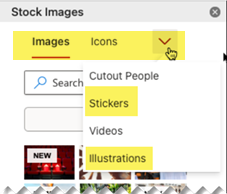-
В меню Вставка щелкните стрелку вниз в разделе Рисунки и выберите Изображения в Интернете.
-
Выберите категорию, например Автомобиль или Цветы.
-
Выберите
-
Выберите картинку, которую вы хотите добавить, и нажмите кнопку Вставить.
Как подписчик Microsoft 365 вы получаете обширную библиотеку высококачественной графики, которая называется стоковые изображения.
-
В меню Вставка щелкните стрелку вниз в разделе Рисунки и выберите Изображения в Интернете.
-
Выберите категорию, например Автомобиль или Цветы.
-
Выберите Фильтр
-
Выберите картинку, которую вы хотите добавить, и нажмите кнопку Вставить.
Как подписчик Microsoft 365, у вас есть доступ к обширной библиотеке высококачественной графики:
-
В меню Вставка выберите Рисунки > Стоковые изображения.
-
В верхней части экрана выберите вкладку Наклейки или Иллюстрации . Чтобы просмотреть эти имена вкладок, вам, вероятно, потребуется щелкнуть стрелку в правой части списка вкладок:
-
Просмотрите изображения путем прокрутки или введите термин в поле Поиск, чтобы отфильтровать изображения.
-
Выберите изображение, который вы хотите добавить, а затем нажмите кнопку Вставить.
-
В меню Вставка выберите Рисунки > Стоковые изображения.
-
В верхней части экрана выберите вкладку Наклейки или Иллюстрации .
-
Просмотрите изображения путем прокрутки или введите термин в поле Поиск, чтобы отфильтровать изображения.
-
Выберите изображение, который вы хотите добавить, а затем нажмите кнопку Вставить.
Как подписчик Microsoft 365, у вас есть доступ к обширной библиотеке высококачественной графики:
-
В меню Вставка выберите Рисунки > Стоковые изображения.
-
В верхней части выберите одну из категорий изображений, например Значки, Наклейки или Вырезанные Люди.
-
Просмотрите изображения путем прокрутки или введите термин в поле Поиск, чтобы отфильтровать нужную тему.